# DOM (Manipulando HTML con JS)
El DOM (opens new window) es una API (opens new window) del navegador que nos permite manipular nuestro documento HTML a través del mapeo de todos sus datos. Por mapear me refiero a armar una estructura de árbol jerárquico (opens new window) en donde cada elemento HTML se representa como un nodo.
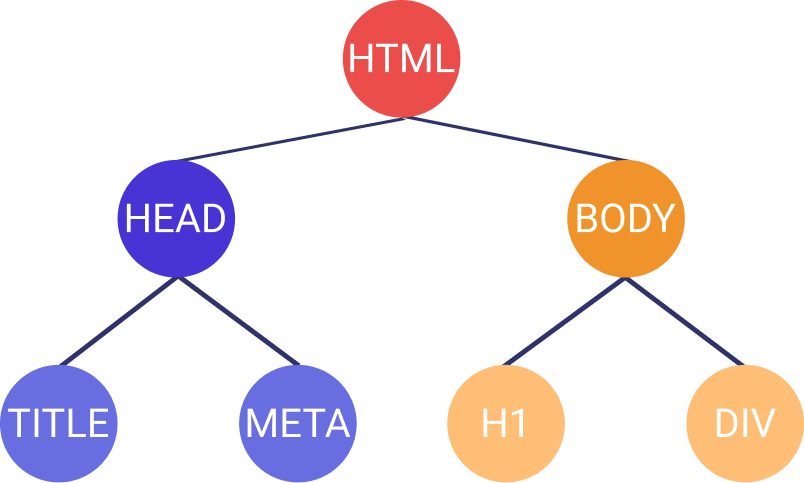
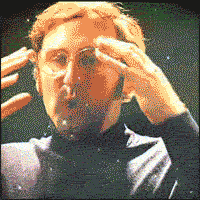
El DOM también nos permite manipular XML 🤯.
# Obtener elementos
Tradicionalmente tenemos métodos para obtener elementos por:
- ID (getElementById (opens new window))
- Clase (getElementsByClassName (opens new window))
- Atributo "name" para inputs de un formulario (getElementsByName (opens new window))
- Etiqueta (getElementsByTagName (opens new window))
Y la manera de usarlos es siempre invocando al objeto document (opens new window), el cual nos permite acceder a todas las funcionalidades del DOM:
document.getElementById('un-identificador');
document.getElementsByClassName('una-clase');
document.getElementsByName('un-input');
document.getElementsByTagName('div');
Pero ahora tenemos dos nuevos métodos que nos permiten utilizar todo el poder de los selectores CSS (opens new window) en los cuales nos enfocaremos hoy:
# querySelector (opens new window)
Este método nos permite obtener el primer elemento que coincida con el selector pasado como argumento. El selector puede ser tan simple o tan complejo como sea necesario. Así podemos replicar la misma funcionalidad de los métodos anteriores y extenderla.
// Obtener por ID
document.querySelector('#mi-identificador');
// Obtener por Clase
document.querySelector('.mi-clase');
// Obtener por Atributo "name"
document.querySelector('[name="mi-input"]');
// Obtener por Etiqueta
document.querySelector('div');
// Combinando selectores
// Busca un elemento con el ID "contenedor", después busca el primer elemento div
// y dentro un elemento con la clase "link"
document.querySelector('#contenedor > div .link');
No solo podemos usar querySelector en el objeto document, si ya previamente obtuvimos un elemento, podemos usarlo como nuestro nodo raíz (el nodo a partir del cual comienza la estructura de árbol) y buscar en él.
const contenedor = document.querySelector('#contenedor');
const imagenContenedor = contenedor.querySelector('img');
Como puedes ver, la primera llamada de querySelector se realiza sobre document pero la segunda ya no. En este sentido, la búsqueda de la imagen no se hace en todo el documento, solo en los elementos hijos del nodo #contenedor.
# querySelectorAll (opens new window)
Este método es prácticamente igual que el anterior, la única diferencia es que retornará un "arreglo" de nodos llamado NodeList (opens new window).
// Obtener todos los elementos con la clase "link"
document.querySelectorAll('.link');
WARNING
Un objeto NodeList no es un arreglo como tal, por lo que no podrás usar métodos como map o reduce. El único permitido es forEach.
# Manipular elementos
Pero obtener elementos no sirve de nada si no se hace algo con ellos. Así que veamos cómo manipularlos y realmente sacarles provecho.
# Detalle
Lo más sencillo es obtener información acerca de los elementos. Esto es tan simple como imprimir en consola.
const titulo = document.querySelector('title');
console.log(titulo);
// -> <title>DOM (Manipulando HTML con JS) | FerGv blog</title>
Pero podemos ir más allá, cada nodo nos ofrece toda la información relacionada al elemento como su etiqueta, contenido, clases, id, atributos, etc.
const parrafo = document.querySelector('p');
console.log(parrafo.tagName);
// -> P
console.log(parrafo.classList);
// -> DOMTokenList(2) ['una-clase', 'otra-clase', value: 'una-clase otra-clase']
console.log(parrafo.textContent);
// -> texto del párrafo
console.log(parrafo.style);
// -> CSSStyleDeclaration {alignContent: '', alignItems: '', alignSelf: '', ...}
TIP
De hecho, puedes consultar la lista de opciones para cada nodo escribiendo en la consola de tu navegador el selector y un punto:
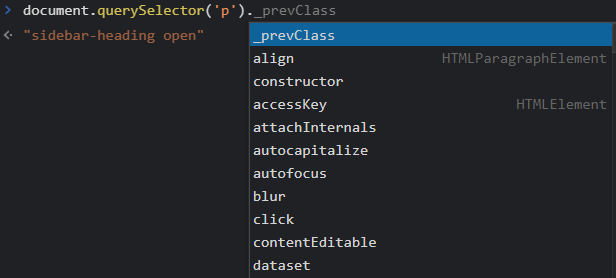
Verás que las posibilidades son bastantes 😅.
# Borrar
Lo segundo más sencillo es eliminar un nodo. Pero ten cuidado, tal vez es demasiado sencillo ⚠😬.
document.querySelector('title').remove();
# Editar
Editar un nodo es parecido al detalle, solo que en lugar de consultar le asignamos los nuevos valores.
const parrafo = document.querySelector('p');
parrafo.textContent = 'nuevo contenido';
console.log(parrafo.textContent);
// -> nuevo contenido
parrafo.style.color = 'red';
console.log(parrafo.style.color);
// -> red
# Agregar
Lo más difícil manipulando nodos es la creación, no es la gran cosa pero tenemos varias maneras de hacerlo:
# document.createElement() (opens new window)
La manera tradicional de agregar elementos es crear una instancia del elemento y manualmente establecer cada uno de sus atributos para finalmente agregarlo en cualquier nodo de nuestro DOM.
const link = document.createElement('a'); // Crea la instancia del elemento
link.className = 'link'; // Se agrega una clase
link.id = 'mi-link'; // Se agrega un id
link.textContent = 'Este es un link'; // Se agrega el contenido del elemento
document.body.appendChild(link); // El elemento se agrega como nodo hijo de `body`
TIP
createElement siempre se llama desde document pero appendChild puede ser usado en cualquier elemento del DOM.
# {element}.insertAdjacentHTML() (opens new window)
Por otro lado, la manera moderna de hacer esto es usando insertAdjacentHTML el cual nos permite escribir el HTML del elemento(s) que queremos agregar y nos permite indicar fácilmente si debe agregarse al inicio o al final del elemento padre.
El ejemplo anterior podría ser escrito en una sola línea:
document.body.insertAdjacentHTML('beforeend', '<a id="mi-link" class="link">Este es un link</a>');
# Conclusión
Trabajar con el DOM es algo con lo que te enfrentas día a día como desarrollador web, por ello es muy importante que entiendas cómo funciona y perfecciones tu habilidad para manipularlo.
Happy coding! 🥸